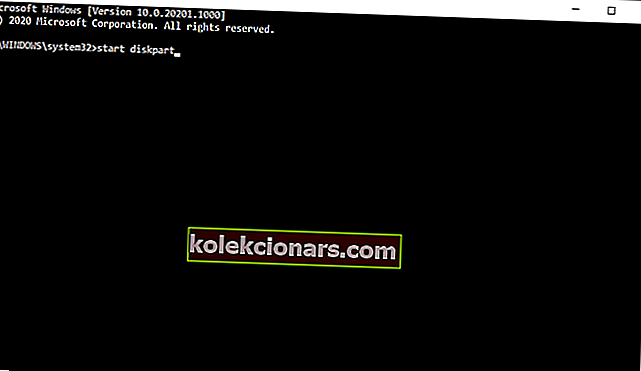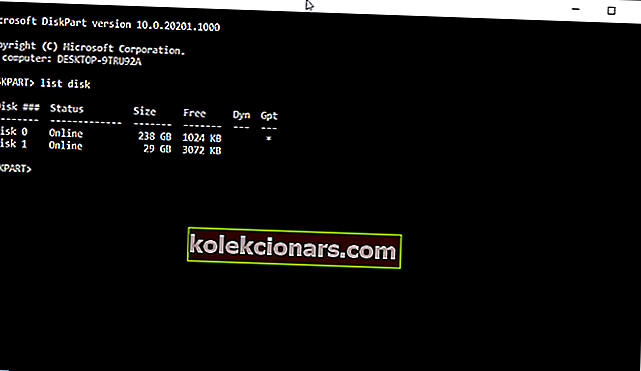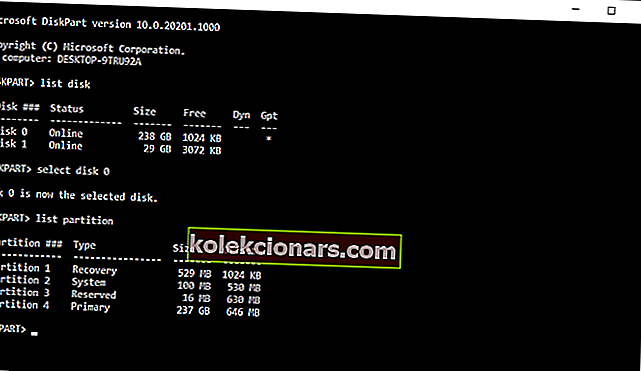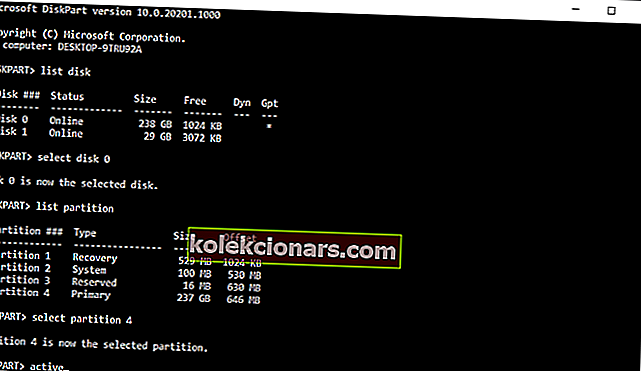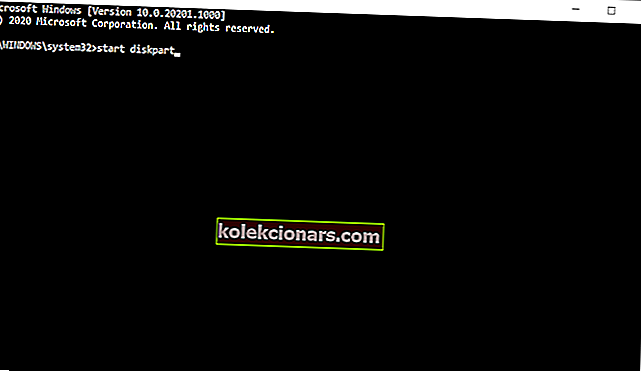- Ak ste sa stretli s chybovou správou Nemohli sme vytvoriť nový oddiel , pravdepodobne ste sa pokúšali nainštalovať Windows 10.
- Táto chyba vám neumožňuje inštaláciu systému Windows, ale táto príručka vám pomôže tento problém vyriešiť.
- V prípade akýchkoľvek ďalších problémov s počítačom vyhľadajte riešenie v našej časti Riešenie problémov.
- Ak potrebujete ďalšie informácie, príručky, novinky alebo tipy týkajúce sa systému Windows 10, choďte do nášho centra Windows 10 Hub.

Windows 10 je vynikajúci operačný systém, avšak proces inštalácie systému Windows 10 nie je vždy jednoduchý.
Mnoho používateľov uviedlo, že pri inštalácii systému Windows 10 sa nepodarilo vytvoriť nové chybové hlásenie oddielu .
Táto chyba vám môže zabrániť v inštalácii systému Windows 10, ale našťastie existuje niekoľko riešení.
Ako môžem opraviť nové chybové hlásenie oddielu v systéme Windows 10?
Pri pokuse o inštaláciu systému Windows 10 sa nám nepodarilo vytvoriť nový oddiel. Táto chyba môže byť dosť problematická a keď už hovoríme o tejto chybe, používatelia hlásili nasledujúce problémy:
- V systéme Windows 10 sa nepodarilo vytvoriť oddiel alebo nájsť existujúci oddiel - Ak narazíte na tento problém, vyskúšajte niektoré z riešení z tohto článku.
- Nepodarilo sa nám vytvoriť novú chybu oddielu 0x8004240f, 0x80042468 - Niekedy za týmto chybovým hlásením môže nasledovať kód chyby 0x8004240f alebo 0x80042468. Ak narazíte na tento problém, bude možné ho vyriešiť formátovaním pevného disku.
- Nemohli sme vytvoriť nový oddiel alebo nájsť existujúci disk SSD , RAID - Ak sa pri používaní disku SSD alebo RAID vyskytne tento problém, problémom môžu byť ďalšie pevné disky v počítači.
- Nemohli sme vytvoriť nový oddiel Nastavenie systému Windows, Windows 10 USB - Ak narazíte na tento problém, jednoducho odpojte všetky ďalšie jednotky USB a skontrolujte, či sa tým problém vyrieši.
- Nemohli sme vytvoriť nový nepridelený priestor oddielu - Toto je ďalší problém, ktorý sa môže vyskytnúť pri pokuse o inštaláciu systému Windows 10. Ak ho chcete opraviť, pravdepodobne budete musieť skontrolovať svoje oddiely a ich konfiguráciu.
- Nemohli sme vytvoriť nový BIOS oddielu, duálne bootovanie, GPT - Existuje niekoľko faktorov, ktoré môžu spôsobiť, že sa tento problém objaví. Na odstránenie problému sa odporúča skontrolovať váš BIOS.
Ako opravím chybu nového oddielu v inštalácii systému Windows 10?
1. Použite diskpart
- Spustite inštaláciu systému Windows 10 pomocou bootovacieho USB alebo DVD.
- Ak sa zobrazí chybové hlásenie Nemôžeme vytvoriť nový oddiel , zatvorte nastavenie a kliknite na tlačidlo Opraviť .
- Vyberte možnosť Rozšírené nástroje a potom príkazový riadok .
- Po otvorení príkazového riadka zadajte príkaz start diskpart .
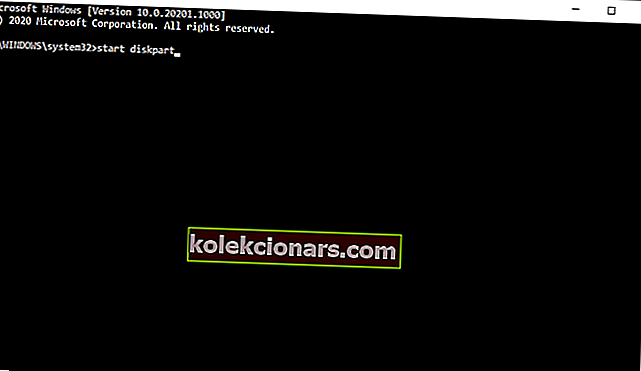
- Zadajte disketu so zoznamom . Mali by ste vidieť zoznam všetkých pevných diskov pripojených k počítaču.
- Nájdite číslo, ktoré predstavuje váš pevný disk, a vyberte disk 0 ( ako príklad sme použili 0, takže hodnotu 0 nahraďte číslom, ktoré zodpovedá vášmu pevnému disku ).
- Zadajte nasledujúce riadky a po každom riadku stlačte kláves Enter :
- disk 0 čistý
- disk 0 vytvoriť primárny oddiel
- disk 0 aktívny
- formát disku 0 fs = ntfs rýchly
- disk 0 priradiť
- Ak chcete zavrieť príkazový riadok, zadajte príkaz exit .
- Znova spustite proces inštalácie.
Poznámka: Toto riešenie odstráni všetky súbory na vybranom pevnom disku, takže ho použite v novom počítači, ktorý neobsahuje žiadne súbory, alebo iba ak máte k dispozícii zálohu.
Pred začatím tohto procesu sa uistite, že k počítaču nemáte pripojené žiadne karty SD.
Chcete vytvoriť zálohu? Prečítajte si náš zoznam s najlepším zálohovacím softvérom, aby boli vaše údaje v bezpečí
2. Aktivujte svoj oddiel
- Spustite diskpart, ako sme opísali v predchádzajúcom riešení.
- Zadajte disketu so zoznamom .
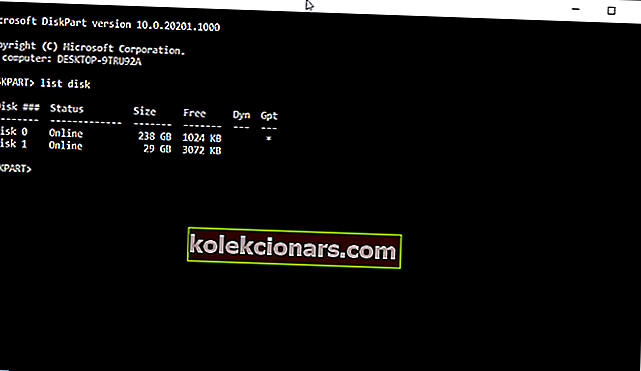
- Vyhľadajte pevný disk a zadajte disk select 0 ( v našom príklade sme použili disk 0, preto nezabudnite nahradiť 0 číslom, ktoré predstavuje váš pevný disk).
- Zadajte oblasť zoznamu .
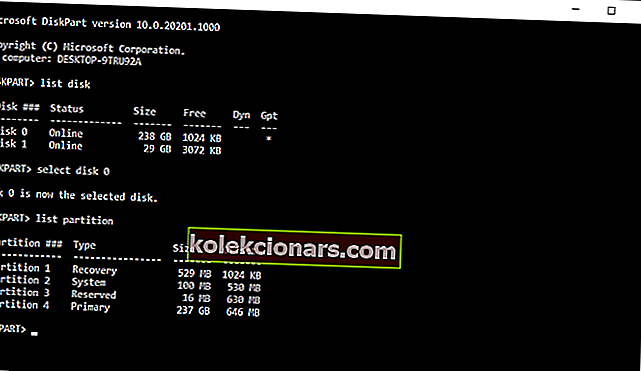
- Nájdite oddiel, na ktorý chcete nainštalovať Windows 10, a zadajte výber oddielu 4 . Nezabudnite nahradiť 4 číslom, ktoré zodpovedá vášmu oddielu.
- Zadajte aktívny .
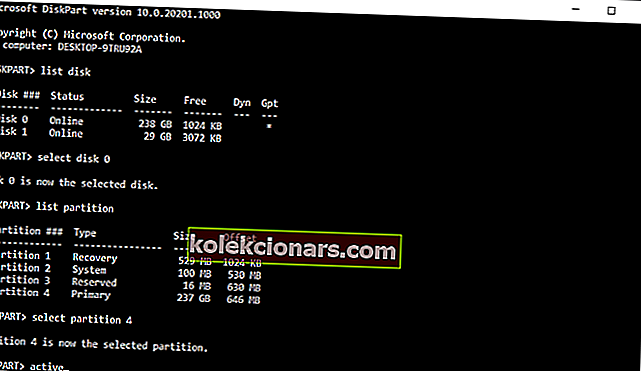
- Typ exit a stlačte klávesu Enter ukončite príkazový riadok.
- Znova spustite proces inštalácie a skontrolujte, či je problém vyriešený.
Ako opravím chybu nového oddielu pre Windows 10 USB?
1. Použite nástroj tretej strany
 Ak nemôžete nainštalovať Windows 10 z dôvodu Nepodarilo sa nám vytvoriť novú chybovú správu oddielu , možno budete môcť problém vyriešiť pomocou nástroja tretej strany.
Ak nemôžete nainštalovať Windows 10 z dôvodu Nepodarilo sa nám vytvoriť novú chybovú správu oddielu , možno budete môcť problém vyriešiť pomocou nástroja tretej strany.
Ak nie ste oboznámení s nástrojmi príkazového riadku, je možné vyriešiť tento problém pomocou aplikácie Aomei Partition Assistant .
Tento nástroj je ideálny na obnovu stratených oddielov a kopírovanie diskov. Ponúka tiež priateľské používateľské rozhranie, takže by ste mali byť schopní ľahko upravovať pevný disk a vykonávať potrebné úlohy.
Nielen, že to vyrieši váš problém s vytváraním diskových oddielov v krátkom čase, ale prichádza aj s niektorými pokročilými funkciami, ako je migrácia vášho operačného systému na SSD / HDD, formátovanie, utieranie a mazanie diskov a ďalšie. 
Odborný asistent oddielu AOMEI
Prečo sa obťažovať s nástrojmi príkazového riadku, keď môžete automaticky rozdeliť disky pomocou najlepšieho nástroja na to? 49,95 dolárov Získajte to hneď teraz2. Použite jednotku USB 2.0 flash
 Ak inštalujete systém Windows 10 z jednotky USB, tento problém sa môže vyskytnúť, ak používate jednotku USB 3.0 flash.
Ak inštalujete systém Windows 10 z jednotky USB, tento problém sa môže vyskytnúť, ak používate jednotku USB 3.0 flash.
Podľa používateľov sa zdá, že existujú problémy s jednotkami USB 3.0 flash a mnohí používatelia odporúčajú pri inštalácii systému Windows 10 používať jednotky USB 2.0.
Prípadne môžete vytvoriť bootovacie DVD so systémom Windows 10 a použiť ho namiesto USB flash disku.
Potrebujete flash disk? Vyberte si jeden z týchto produktov z nášho čerstvého zoznamu
3. Odpojte všetky ďalšie jednotky USB
 Ak plánujete inštaláciu systému Windows 10 z jednotky USB flash, môžete sa stretnúť. Ak je k vášmu počítaču pripojený viac ako jeden disk USB, nepodarilo sa nám vytvoriť nové chybové hlásenie oddielu .
Ak plánujete inštaláciu systému Windows 10 z jednotky USB flash, môžete sa stretnúť. Ak je k vášmu počítaču pripojený viac ako jeden disk USB, nepodarilo sa nám vytvoriť nové chybové hlásenie oddielu .
Aby ste sa vyhli týmto problémom, dôrazne odporúčame odpojiť všetky ďalšie jednotky USB a nechať pripojenú iba jednotku USB Flash systému Windows 10.
4. Znova pripojte jednotku USB Flash
 Ak chcete opraviť Počas inštalácie systému Windows 10 sa nepodarilo vytvoriť nové chybové hlásenie o oddiele , niektorí používatelia navrhujú, aby ste odpojili jednotku USB flash.
Ak chcete opraviť Počas inštalácie systému Windows 10 sa nepodarilo vytvoriť nové chybové hlásenie o oddiele , niektorí používatelia navrhujú, aby ste odpojili jednotku USB flash.
Keď sa zobrazí chybové hlásenie, odpojte jednotku USB a pripojte ju k inému portu.
Skontrolujte, či ste schopní vytvoriť nový oddiel. Ak proces zlyhá, odpojte jednotku USB znova a pripojte ju k pôvodnému portu USB. Skúste znova vytvoriť oddiel.
5. Nastavte pevný disk ako prvé bootovacie zariadenie
 Pri inštalácii nového operačného systému z jednotky USB flash pravdepodobne nastavíte toto zariadenie ako prvé zavádzacie zariadenie v systéme BIOS.
Pri inštalácii nového operačného systému z jednotky USB flash pravdepodobne nastavíte toto zariadenie ako prvé zavádzacie zariadenie v systéme BIOS.
Bohužiaľ sa niekedy stane, že sa vaša jednotka USB flash počas inštalácie systému Windows 10 mýli ako pevný disk, čím sa zobrazí chybové hlásenie Nemôžeme vytvoriť nový oddiel .
Ak chcete vyriešiť tento problém, musíte nastaviť pevný disk ako prvé zavádzacie zariadenie v systéme BIOS.
Potom to urobte, pripojte zavádzaciu jednotku USB flash a reštartujte počítač.
Počas zavádzania počítača budete musieť stlačiť klávesy F10, F11 alebo F12 ( môže to byť odlišný kľúč v závislosti od základnej dosky ) a vybrať jednotku USB flash ako bootovacie zariadenie.
Teraz by mal inštalačný proces fungovať bez akýchkoľvek problémov. Majte na pamäti, že ponuka Boot Menu nemusí byť v počítači predvolene povolená, takže ju budete musieť v systéme BIOS povoliť manuálne.
Podrobné pokyny, ako to urobiť, nájdete v príručke k základnej doske.
Potrebujete podrobné informácie o svojej základnej doske? Skontrolujte náš zoznam informačného softvéru
6. Pomocou Rufusu alebo iného nástroja vytvorte bootovateľnú jednotku USB
 Podľa používateľov môžu byť problémy s chybou Nepodarilo sa nám vytvoriť nový oddiel spôsobiť Media Creation Tool.
Podľa používateľov môžu byť problémy s chybou Nepodarilo sa nám vytvoriť nový oddiel spôsobiť Media Creation Tool.
Používatelia uviedli, že problém bol odstránený pomocou nástroja tretej strany, napríklad Rufus, namiesto nástroja Media Creation Tool na vytvorenie bootovacej jednotky USB flash.
7. Konvertujte oddiel na formát GPT
- Spustite príkazový riadok a zadajte diskpart .
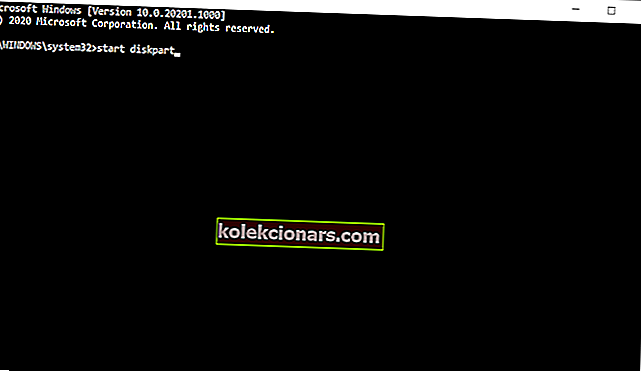
- Teraz zadajte zoznam disku . Nájdite pevný disk, na ktorý chcete nainštalovať Windows 10.
- Teraz zadajte select disk X . Nahraďte písmeno X číslom, ktoré zodpovedá vášmu pevnému disku. Ak máte dva alebo viac pevných diskov, je veľmi dôležité, aby ste vybrali správny disk, buďte preto mimoriadne opatrní.
- Sem čisté do príkazového riadka a stlačte klávesu Enter . Tento príkaz úplne odstráni všetky súbory z pevného disku, takže vyberte správny pevný disk a zálohujte svoje súbory.
- Teraz zadajte príkaz convert gpt a spustite tento príkaz.
Oddiely MBR majú určité obmedzenia a môžu pracovať iba s jednotkami s veľkosťou menšou ako 2 TB.
GPT nemá žiadne z týchto obmedzení, funguje lepšie s UEFI, takže je zvyčajne lepšou voľbou.
Musíme spomenúť, že prevedením disku z MBR na GPT sa odstránia všetky vaše súbory, takže predtým, ako budete pokračovať, nezabudnite zálohovať dôležité súbory.
Diskpart je jednou z najstarších metód prevodu jednotky MBR na GPT, aj keď je efektívna, vymaže všetky vaše súbory.
Spoločnosť Microsoft našťastie predstavila dva nové spôsoby prevodu MBR na jednotku GPT bez straty súborov, MBR2GPT a gptgen .
Oba tieto nástroje sú príkazovým riadkom. Ak ich chcete použiť, musíte pred spustením systému Windows 10 spustiť príkazový riadok a spustiť jeden z týchto príkazov.
V našej príručke, ako prevádzať MBR na disk GPT, sme podrobne vysvetlili, ako používať oba tieto príkazy, a dôrazne vám odporúčame, aby ste si ich podrobnejšie pokyny a ďalšie riešenia vyskúšali.
Ako môžem opraviť chybu nového oddielu pre Windows 10 SSD?
Odpojte ďalšie pevné disky
 Mnoho používateľov uviedlo, že pri pokuse o inštaláciu systému Windows 10 na jednotku SSD sme nemohli vytvoriť novú chybovú správu oddielu .
Mnoho používateľov uviedlo, že pri pokuse o inštaláciu systému Windows 10 na jednotku SSD sme nemohli vytvoriť novú chybovú správu oddielu .
Podľa používateľov bude na vyriešenie tohto problému potrebné odpojiť všetky ostatné pevné disky a nechať pripojenú iba jednotku SSD.
Prípadne môžete skúsiť zakázať všetky ostatné pevné disky okrem vášho SSD z BIOSu.
Po deaktivácii alebo odpojení všetkých ostatných jednotiek by mal inštalačný program rozpoznať jednotku SSD. Všetko, čo musíte urobiť, je odstrániť všetky oddiely na vašom SSD a Windows 10 by sa mal nainštalovať bez problémov.
Nemohli sme vytvoriť novú chybovú správu oddielu, ktorá vám môže zabrániť v inštalácii systému Windows 10, ale ako vidíte, môžete ju ľahko vyriešiť pomocou niektorého z našich riešení.
Poznámka redaktora: Tento príspevok bol pôvodne publikovaný v apríli 2018 a od tej doby bol vylepšený a aktualizovaný v septembri 2020 kvôli aktuálnosti, presnosti a komplexnosti.